新しい Samsung デバイスへのアップグレードは、素晴らしい前進です。 最新のフラッグシップ モデルを購入する場合でも、単に別の Samsung デバイスに切り替える場合でも、最も重要な側面の XNUMX つは、データをシームレスに転送することです。
の考え Samsung から Samsung へのデータの転送連絡先、写真、アプリ、設定などの情報を管理するのは難しく聞こえるかもしれませんが、適切なテクニックを使えば、手間のかからないプロセスになります。
この記事は、ある Samsung デバイスから別の Samsung デバイスにデータを転送する技術を習得するための究極のガイドです。 スムーズで安心して移行できるように、Samsung が提供するさまざまな方法とツールについて説明します。 連絡先を手動で再入力したり、デバイスの切り替え時に大切な思い出を失ったりする日々に別れを告げましょう。
簡単なデータ移行の世界に飛び込んで、新しい Samsung エクスペリエンスを最大限に活用しましょう。
パート #1: Samsung から Samsung にデータを転送する方法パート #2: Samsung から Samsung にデータを転送するための最良の方法: FoneDog Phone Transfer結論
パート #1: Samsung から Samsung にデータを転送する方法
方法 #1: Bluetooth を使用する
XNUMX 台の Samsung デバイス間でデータを転送する場合、Bluetooth を使用するのが最も簡単な方法の XNUMX つです。 Bluetooth テクノロジーはデバイス間のワイヤレス通信を可能にし、連絡先や写真などの少量のデータを転送するのに便利な選択肢です。
Bluetooth を使用して Samsung から Samsung にデータを転送する方法は次のとおりです。
- 両方のデバイスを準備する: ソースとターゲットの両方の Samsung デバイスで Bluetooth が有効になっていることを確認します。 通常、Bluetooth オプションは設定メニューまたはクイック設定パネルにあります。
- デバイスのペアリング: ソースデバイスで、Bluetooth 設定に移動し、選択します。 「新しいデバイスをペアリングする」。 ターゲット デバイスが利用可能なデバイスのリストに表示されるはずです。 ターゲットデバイスをタップして、ペアリングプロセスを開始します。
- ペアリング要求を受け入れる: ターゲット デバイスにはパスコードとともにペアリング要求が表示されます。 ソースデバイスでペアリング要求を確認し、パスコードが両方のデバイスで一致していることを確認します。
- 転送するデータの選択: デバイスがペアリングされたら、転送するデータの選択を開始できます。 デバイスとソフトウェアのバージョンによっては、連絡先、写真、ビデオ、その他のファイルを転送できる場合があります。
- 転送の開始: データを選択して、転送プロセスを開始します。 デバイスは Bluetooth 接続を確立し、選択したデータの転送を開始します。 Bluetooth 転送には、特に大きなファイルの場合、時間がかかる場合があることに注意してください。
- 転送を完了する: 転送が完了すると、両方のデバイスで通知が届きます。 その後、データが転送されたそれぞれのアプリまたは場所をチェックして、すべてが正常に移動されたことを確認できます。
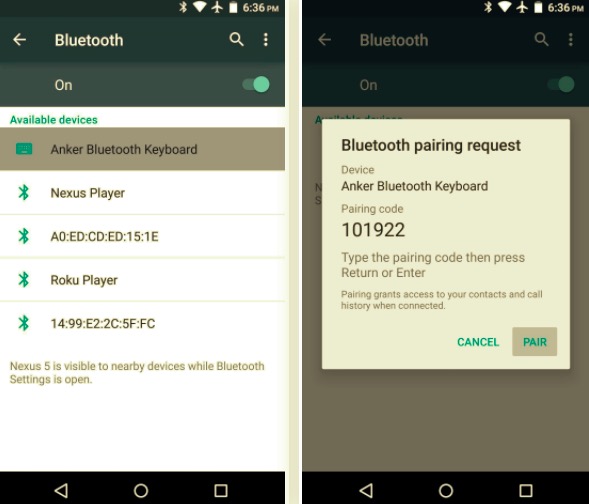
方法 #2: 電子メールを使用する
Samsung デバイス間でのデータ転送には、必ずしも派手なアプリや複雑なプロセスが必要なわけではありません。 場合によっては、電子メールの使用などのシンプルで使い慣れた方法で仕事を効率的に完了できることがあります。 いくつかのファイル、ドキュメント、さらには連絡先を転送したい場合は、電子メールを使用するのが便利なオプションです。
電子メールを使用して、ある Samsung デバイスから別の Samsung デバイスにデータを転送する方法は次のとおりです。
- 電子メールを作成する: ソース Samsung デバイスで、好みの電子メール アプリを開き、新しい電子メールを作成します。
- ファイルの添付: 転送するデータに応じて、ファイル、ドキュメント、写真、連絡先などを電子メールに添付できます。 ほとんどのメール アプリでは、さまざまな種類のファイルを添付できます。
- 受信者の入力: 受信者フィールドに、対象の Samsung デバイスに関連付けられた電子メール アドレスを入力します。 これは、自分の電子メール アドレス、またはデータを他の人のデバイスに転送する場合の受信者の電子メール アドレスになる可能性があります。
- 電子メールの送信: 必要なファイルを添付し、受信者の電子メール アドレスを入力したら、 「送信」 ボタンをクリックしてメールを送信します。
- ターゲットデバイスでアクセス: ターゲットの Samsung デバイスで電子メールを開きます。 添付ファイルやドキュメントをタップしてダウンロードします。 連絡先の場合は、電子メールからデバイスの連絡先アプリにエクスポートする必要がある場合があります。
- データを整理する: ファイルまたはドキュメントをダウンロードした後、ターゲット デバイス上の適切なフォルダーまたはアプリにそれらを整理してください。
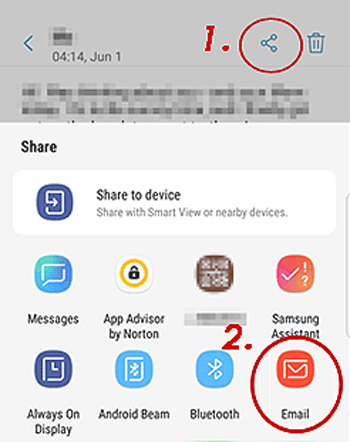
電子メールを使用して Samsung デバイス間でデータを転送することは、特にいくつかのファイルを送信したり、重要なドキュメントをすばやく共有したい場合に、多目的な選択肢となります。 ただし、大規模な転送では、電子メールの添付ファイルのサイズ制限により制限が生じる可能性があることに注意してください。
方法 #3: Google ドライブを使用する
When it comes to seamless data transfer between Samsung devices, cloud storage services like Google Drive provide an efficient and flexible solution. Google Drive allows you to store and share files, photos, and documents across devices, making it a convenient option for transferring data between your Samsung devices.
Google ドライブを使用して Samsung から Samsung にデータを転送する方法は次のとおりです。
- Google ドライブにアップロードする: ソース Samsung デバイスで、Google ドライブ アプリを開くか、Web ブラウザ経由でアクセスします。 Google ドライブ アカウントに転送したいファイル、写真、ドキュメントをアップロードします。
- ファイルの共有: アップロード後、転送するファイルを選択し、 "共有" オプション。 ターゲットの Samsung デバイスに関連付けられている電子メール アドレスを入力します。 必要に応じて、共有可能なリンクを作成することもできます。
- ターゲット デバイスでのアクセス: ターゲットの Samsung デバイスで、受信した電子メールを開くか、共有リンクにアクセスします。 リンクをクリックして、Google ドライブの共有ファイルを開きます。
- ファイルのダウンロード: Google ドライブから、共有ファイルをターゲット デバイスに直接ダウンロードできます。 ファイルの種類によっては、デバイス上の適切なアプリでファイルを開くことができる場合があります。
- データの整理: ダウンロードしたら、転送されたデータをターゲット デバイス上の適切なフォルダまたはアプリに整理します。
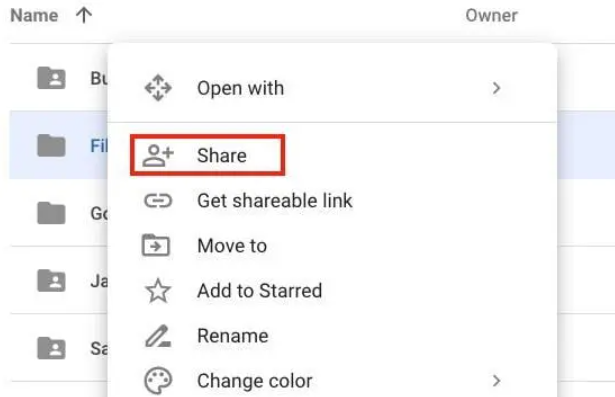
データ転送に Google ドライブを使用すると、柔軟性とアクセス性が向上し、Samsung デバイス間でファイル、ドキュメント、写真を共有するのに最適な選択肢になります。 これは、大きなファイルを扱う場合、または共有ドキュメントで他のユーザーと共同作業する場合に特に有利です。 テクノロジーの進歩に合わせて、次のセクションでは、より現代的なデータ転送方法を検討してみましょう。
方法 #4: メッセージング アプリを使用する
インスタント メッセージングの時代では、Samsung デバイス間のデータ転送にメッセージング アプリを活用することが、効率的な選択肢として一般的になっています。 WhatsApp、Telegram、その他のメッセージング プラットフォームなどのアプリは、さまざまな種類のファイルを共有する機能を提供しており、データをシームレスに転送するのに便利です。
データ転送にメッセージング アプリを使用する方法は次のとおりです。
- メッセージング アプリを選択する: あなたと受信者の両方が Samsung デバイスにインストールしているメッセージング アプリを選択します。 WhatsApp、Telegram、Signal などのアプリが人気です。
- オープン チャット会話: メッセージング アプリで受信者とチャット会話を開始します。
- ファイルの添付: チャット内で、ファイル、ドキュメント、写真、またはビデオを添付するオプションを見つけます。 このオプションは通常、クリップ アイコンまたは "+" シンボル。
- ファイルの選択: デバイスのストレージから転送するファイルを選択します。 ほとんどのメッセージング アプリでは、複数のファイルを選択して XNUMX つのメッセージで送信できます。
- ファイルの送信: ファイルを選択したら、 「送信」 button. The files will be uploaded to the messaging app’s servers and shared with the recipient.
- ターゲット デバイスにダウンロード: ターゲットの Samsung デバイスで、ファイルが共有されたチャット会話を開きます。 ファイルをダウンロードしてデバイスのストレージに保存します。
- データの整理: ダウンロード後、転送されたファイルをターゲットデバイス上の適切なフォルダまたはアプリに整理します。
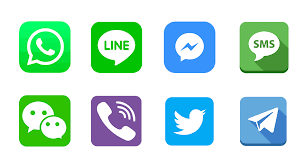
データ転送にメッセージング アプリを使用すると、ファイル、メディア、ドキュメントを友人、家族、同僚と共有するための迅速かつインタラクティブな方法が提供されます。 これはインスタントな共有やコラボレーションに特に便利で、個人用と仕事用の両方にとって実用的なオプションです。
ただし、より包括的なデータ転送と大きなファイルについては、次のセクションで Smart Switch アプリについて調べてみましょう。
方法 #5: Samsung スマート スイッチを使用する
ある Samsung デバイスから別の Samsung デバイスにデータを転送する場合、Samsung Smart Switch が頼りになるソリューションとして際立っています。 Samsung が開発したこの公式アプリケーションは、Samsung デバイス間のシームレスなデータ移行のために特別に設計されています。 新しいデバイスにアップグレードする場合でも、別のモデルに切り替える場合でも、Smart Switch を使用するとプロセスが簡単になります。
Samsung Smart Switch を使用して Samsung から Samsung にデータを転送する方法は次のとおりです。
- Smart Switch をインストールする: ソースとターゲットの両方の Samsung デバイスに、 サムスンスマートスイッチアプリ Google Play ストア (Android の場合) または App Store (iOS の場合) から。
- デバイスを接続する: 両方のデバイスで Smart Switch を開きます。 USB ケーブル、USB On-the-Go (OTG) アダプターを使用してデバイスを接続するか、両方のデバイスが同じ Wi-Fi ネットワークに接続されている場合はワイヤレスでデバイスを接続するかを選択できます。
- 転送方法の選択: ニーズに合った転送方法を選択してください。
- ワイヤレス: 両方のデバイスが同じ Wi-Fi ネットワークに接続されている場合は、ワイヤレス転送オプションを選択できます。
- ケーブル: USB ケーブルまたは OTG アダプターを使用している場合は、画面上のプロンプトに従ってデバイス間の接続を確立します。
- 転送するデータの選択: 転送するデータの種類を選択します。 これには、連絡先、メッセージ、写真、ビデオ、アプリなどが含まれます。
- 転送の開始: データを選択したら、転送プロセスを開始します。 Smart Switch は、選択したデータをソース デバイスからターゲット デバイスにコピーし始めます。
- 転送を完了する: データの量によっては、転送プロセスに時間がかかる場合があります (ファイルが大きすぎる場合は、 Samsung スマート スイッチがスタックする可能性がある)。 転送が完了すると、両方のデバイスで通知が届きます。
- データの確認: 転送後、すべてのデータ、連絡先、アプリが新しいデバイスに正常に転送されたことを確認します。
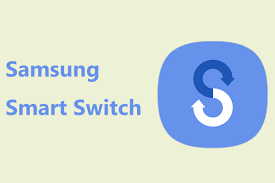
使い方 サムスンスマート·スイッチ は、Samsung デバイス間でデータをシームレスに転送するための究極のソリューションです。 新しいデバイスには古いデバイスの貴重なデータ、設定、アプリがすべて保持されるため、手動でデータを入力する手間がかからず、スムーズに移行できます。
最新の Samsung フラッグシップモデルにアップグレードする場合でも、別のモデルに切り替える場合でも、Smart Switch は信頼できるツールです。
パート #2: Samsung から Samsung にデータを転送するための最良の方法: FoneDog Phone Transfer
Samsung デバイス間のデータ転送に関しては、さまざまな方法が利便性と柔軟性を提供します。 ただし、包括的で信頼性の高いソリューションをお探しの場合は、 FoneDog電話転送 stands out as a top choice.
電話転送
iOS、Android、およびWindows PC間でファイルを転送します。
コンピューター上のテキストメッセージ、連絡先、写真、ビデオ、音楽を簡単に転送およびバックアップします。
最新のiOSおよびAndroidと完全に互換性があります。
無料ダウンロード

この iPhone 15 対応ソフトウェアは、ある Samsung デバイスから別の Samsung デバイスにデータを転送するプロセスを簡素化するように特別に設計されています。 FoneDog Phone Transferが最適な方法のXNUMXつと考えられる理由を詳しく見てみましょう。 Samsung から Samsung へのデータの転送.
FoneDog 電話転送を選択する理由:
-
クロスプラットフォームの互換性:FoneDog Phone Transferは、Samsungデバイスだけでなく、以下を含むさまざまなメーカーの幅広いスマートフォンと互換性があります。 LG、シャオミ、ファーウェイなど。 データ転送に多用途の選択肢となります。
-
オールインワンソリューション: このソフトウェアは、連絡先、メッセージ、写真、ビデオ、音楽、通話記録、アプリなどを含むさまざまな種類のデータの転送をサポートします。 この包括的なアプローチにより、転送中に貴重なデータが取り残されることはありません。
-
ユーザーフレンドリーなインターフェース:FoneDog Phone Transferは直感的でユーザーフレンドリーなインターフェイスを備えており、あらゆるレベルの技術的専門知識を持つユーザーがソフトウェアを簡単に操作し、データ転送をシームレスに実行できます。
-
高効率:FoneDog Phone Transferを使用すると、デバイス間でデータを迅速かつ効率的に転送できます。 これは、大量のデータを扱う場合に特に役立ち、移行中のダウンタイムを最小限に抑えることができます。
-
データのプライバシー:FoneDog Phone Transferはデータプライバシーを重視しています。 あなたの個人情報と機密データは転送プロセス中に安全に取り扱われるため、安心してご利用いただけます。
FoneDog電話転送の使用方法:
- ダウンロードとインストール:まず、FoneDog Phone Transferをコンピュータにダウンロードしてインストールします。 Windows 版と Mac 版の両方が利用可能です。
- ソフトウェアを起動する: ソフトウェアを起動し、USB ケーブルを使用してソースとターゲットの両方の Samsung デバイスをコンピュータに接続します。
- 転送モードの選択: 「電話から電話への転送」 ソフトウェアのメインインターフェイスからモードを選択します。
- ソース デバイスとターゲット デバイス: ソース デバイス (古い Samsung デバイス) が「ソース」としてリストされ、ターゲット デバイス (新しい Samsung デバイス) が「宛先」としてリストされていることを確認します。 使用できます 「フリップ」 必要に応じて、ボタンを使用して位置を交換します。
- 転送するデータの選択: 連絡先、写真、メッセージなど、転送するデータの種類を選択します。 サポートされている場合は、アプリを転送することも選択できます。
- 転送の開始: データを選択したら、 「転送開始」 button to begin the transfer process. The software will start copying the chosen data from the source device to the target device.
- 転送の完了: 転送が完了すると、データの転送が成功したことを確認する通知が届きます。 これで、デバイスをコンピュータから切断できるようになります。
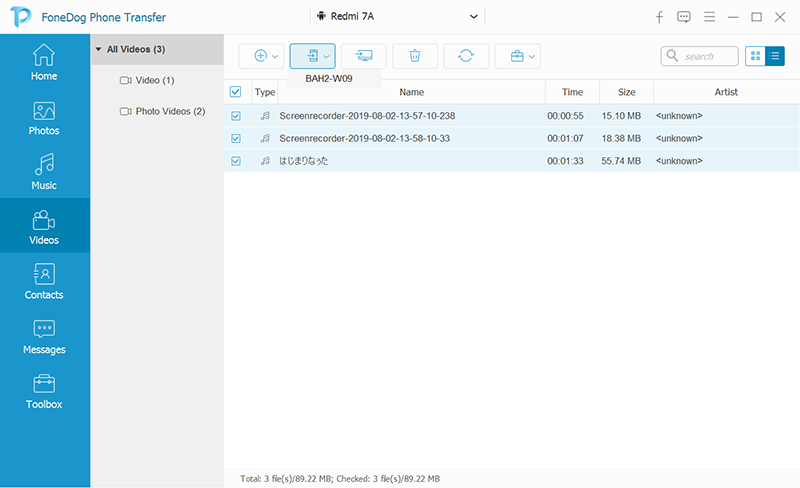
人々はまた読むAndroidからiPhoneにデータを転送する方法に関するガイドピクセルからピクセルへ簡単にデータを転送する方法に関する完全ガイド
結論
While various methods offer data transfer solutions for Samsung devices, FoneDog Phone Transfer stands out as an efficient, comprehensive, and user-friendly option. Whether you're upgrading to a new Samsung device or switching to a different brand, FoneDog Phone Transfer ensures that your データはある Android から別の Android にシームレスに移行されます.
クロスプラットフォームの互換性と堅牢な機能により、FoneDog Phone Transfer は、 Samsung から Samsung へのデータの転送 以降。


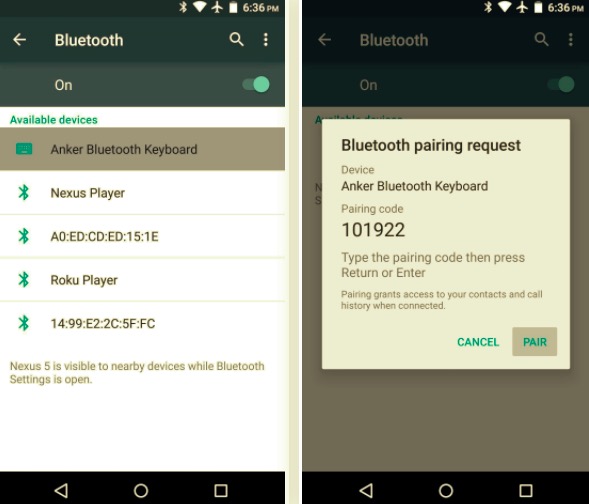
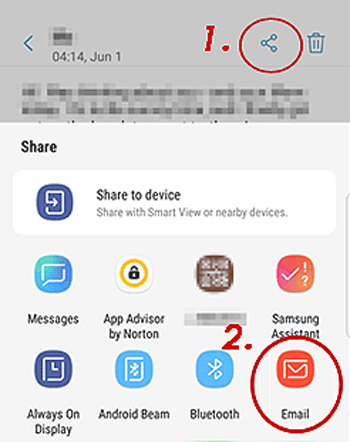
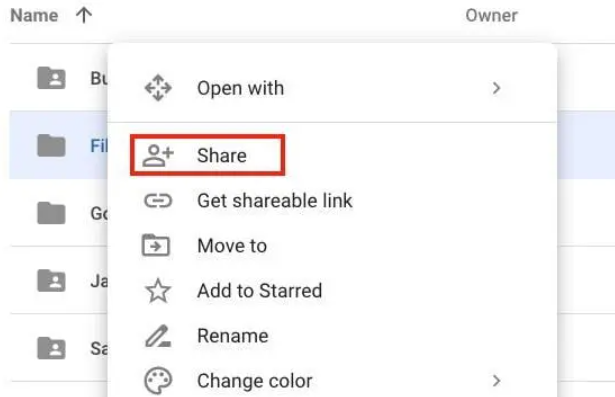
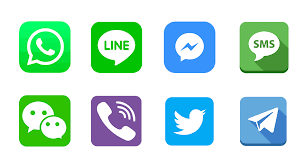
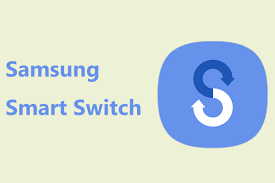

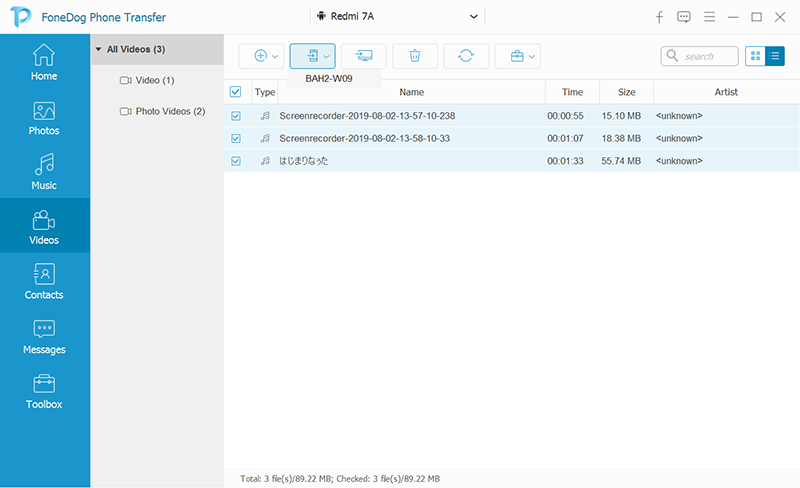
/
/